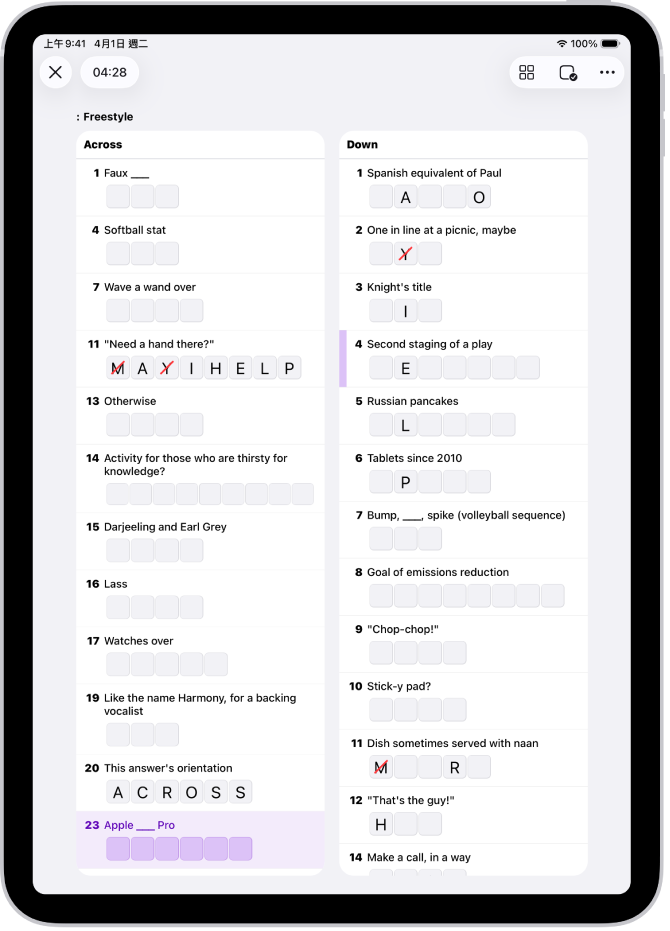iPad 使用手冊
- 歡迎使用
-
-
- 相容於 iPadOS 26 的 iPad 機型
- iPad mini(第五代)
- iPad mini(第六代)
- iPad mini(A17 Pro)
- iPad(第八代)
- iPad(第九代)
- iPad(第十代)
- iPad(A16)
- iPad Air(第三代)
- iPad Air(第四代)
- iPad Air(第五代)
- iPad Air 11 吋(M2)
- iPad Air 13 吋(M2)
- iPad Air 11 吋(M3)
- iPad Air 13 吋(M3)
- iPad Pro 11 吋(第一代)
- iPad Pro 11 吋(第二代)
- iPad Pro 11 吋(第三代)
- iPad Pro 11 吋(第四代)
- iPad Pro 11 吋(M4)
- iPad Pro 11 吋(M5)
- iPad Pro 12.9 吋(第三代)
- iPad Pro 12.9 吋(第四代)
- iPad Pro 12.9 吋(第五代)
- iPad Pro 12.9 吋(第六代)
- iPad Pro 13 吋(M4)
- iPad Pro 13 吋(M5)
- 設定基本功能
- 訂製你專屬的 iPad
- 在 iPad 上簡化工作流程
- 使用 Apple Pencil 進行更多操作
- 為你的小孩自訂 iPad
-
- iPadOS 26 的新功能
-
-
- 開始使用 FaceTime
- 製作 FaceTime 連結
- 拍攝「原況照片」
- 使用 FaceTime 語音通話工具
- 使用「即時字幕」和「即時翻譯」
- 在通話期間使用其他 App
- 撥打群組 FaceTime 通話
- 使用「同播共享」一起觀賞、聆聽和暢玩
- 在 FaceTime 通話中共享你的螢幕
- 在 FaceTime 通話中要求或提供遠端控制權
- 在 FaceTime 通話中合作處理文件
- 使用視訊會議功能
- 將 FaceTime 通話接力到另一部 Apple 裝置
- 更改 FaceTime 視訊設定
- 更改 FaceTime 語音設定
- 更改你的外觀
- 結束通話或切換至「訊息」
- 篩選和過濾通話
- 封鎖 FaceTime 通話及回報垃圾來電
- 捷徑
- 提示
- 版權聲明與商標
在 iPad 上的 News 中玩填字和迷你填字遊戲
Apple News+ 訂閱者每天都可以玩新的填字和迷你填字遊戲。填字遊戲開始時容易,但挑戰性會與週俱增。想玩幾乎可以立即解開的益智遊戲時,請嘗試難易度一律為簡單的迷你填字遊戲。
你也可以透過多種方式瀏覽和玩填字及迷你填字遊戲。例如,你可以用傳統的格狀顯示方式顯示益智遊戲,或選擇以列表顯示線索和答案。你可以點一下方格來選取字詞,或是從列表中選擇線索。
你不需要一次解開所有謎題。你隨時都可以返回繼續玩。你離開期間計時器會暫停。
【注意】Apple News、Apple News+ 和益智遊戲不適用於部分國家或地區。請參閱:iOS 和 iPadOS 功能特色適用範圍網站。
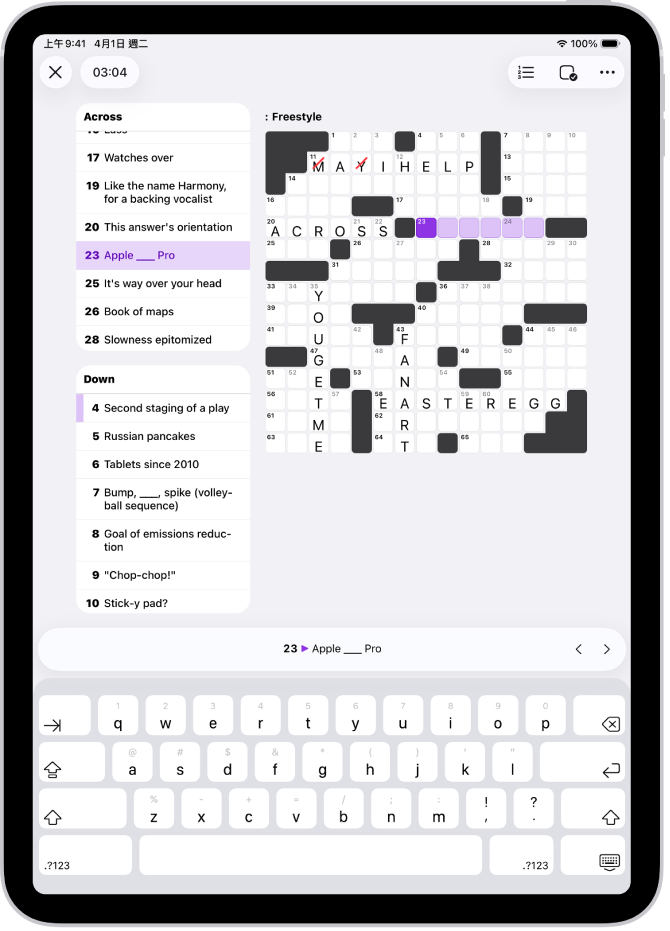
以格狀顯示方式解題
前往 iPad 上的 News App
 。
。點一下方格來在益智遊戲下方顯示線索,然後使用鍵盤輸入答案。打字的同時會移到其他方格。你也可以點一下線索旁的 < 或 > 來移至上一個或下一個線索。
鍵盤顯示後,在橫列和直列之間切換,再點一下選取的方格或點一下線索。
以列表顯示方式解題
取得提示和答案
如果你不確定輸入的答案,可以尋求幫助。
前往 iPad 上的 News App
 。
。點一下
 ,然後執行下列任一項操作:
,然後執行下列任一項操作:標示不正確的答案:點一下 Autocheck、Check Square、Check Word 或 Check Puzzle。
揭曉答案:點一下 Reveal,然後點一下 Square、Word 或 Puzzles 來顯示正確答案。
【注意】用解答指令來顯示所有或部分的益智遊戲時,該遊戲不會計入排行榜中的統計資料,也不會計入連續記錄。
部分益智遊戲的線索會參考其他答案。你可以醒目提示這些關聯。點一下 ![]() ,然後開啟 Highlight Linked Clues。
,然後開啟 Highlight Linked Clues。
有時候填字方格中會包含圓圈。圓圈中的字母與該益智遊戲的主題相關。
一律使用 Autocheck
當你在某個益智遊戲中開啟 Autocheck 時,只會在該遊戲中保持開啟。若要持續開啟 Autocheck,請依下列步驟操作:
前往 iPad 上的 News App
 。
。點一下
 ,選擇 Settings,開啟 Always Autocheck,然後點一下
,選擇 Settings,開啟 Always Autocheck,然後點一下  。
。點一下
 ,然後選擇 Autocheck。
,然後選擇 Autocheck。Autocheck 會在該類型的益智遊戲中保持開啟,直到你關閉。
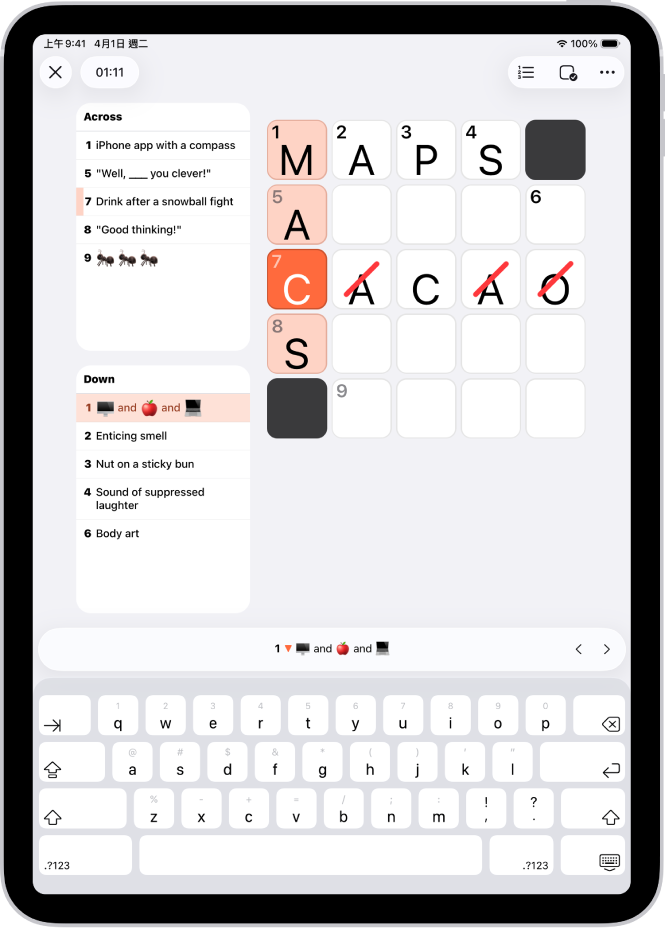
重新開始益智遊戲
如果你想要重新開始,可以清除益智遊戲的答案並重置計時器。
前往 iPad 上的 News App
 。
。打開填字或迷你填字益智遊戲。
點一下
 。
。點一下「清除益智遊戲」。
更改在益智遊戲中移動的方式
前往 iPad 上的 News App
 。
。打開填字或迷你填字益智遊戲。
點一下
 ,選擇「設定」,然後選擇輸入字母或答案時的動作:
,選擇「設定」,然後選擇輸入字母或答案時的動作:前往下一個空格:選取 Skip Filled Squares。
前往下一個方格,不管是否已填入: 取消選取 Skip Filled Squares。
前往下一個線索:在 At End of Word 旁邊,選擇 Advance If Complete 或 Always Advance。
不前往下一個線索:在 At End of Word 旁邊,選擇 Don’t Advance。
顯示或隱藏計時器
你可以顯示或隱藏益智遊戲上方的計時器。
前往 iPad 上的 News App
 。
。打開填字或迷你填字益智遊戲。
執行下列其中一項操作:
點一下
 。
。點一下
 ,選擇 Settings,然後開啟或關閉 Show Timer。
,選擇 Settings,然後開啟或關閉 Show Timer。